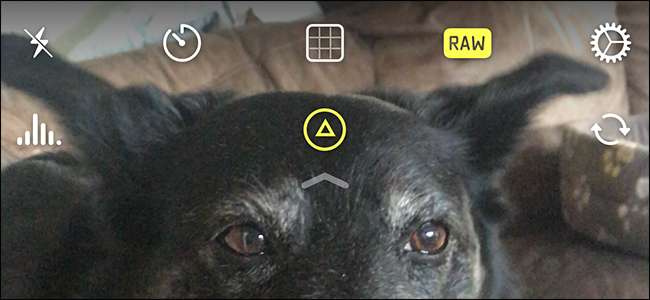
A RAW egy képformátum, amely sokkal több adatot tartalmaz, mint a JPG. Úgy lett kialakítva, hogy a lehető legtöbb adatot meg tudja ragadni a fényképezőgéppel, így később nagyobb szerkesztési rugalmasságot biztosít. Így készíthet RAW-fotókat iPhone vagy iPad készülékén.
A különbség a RAW és a JPG között
A JPG nagyszerű formátum a képek megosztására. Széles körben támogatott, viszonylag kicsi, és nagyjából bármilyen képméretet vagy minőséget támogat. Azonban az komoly korlátokat kapott amikor fényképek készítéséről van szó: egy modern érzékelő sokkal több információt képes felismerni, mint amennyit egyetlen JPG fájlban tárolhat. Itt jön be a RAW formátum.
ÖSSZEFÜGGŐ: Mi az a Camera Raw, és miért választja a szakember a JPG-vel szemben?
A RAW-t általában DSLR-kkel és más csúcskategóriás kamerákkal használják, de ma már elérhető okostelefonokon. Tartalmazhatja a fényképezőgép által rögzített összes információt, mint például az érzékelő teljes dinamikus tartománya és rengeteg további színinformáció . Ahol az iPhone 7 Plus készülékemmel készített JPG-felvétel kb. 1,5 MB, a RAW fájl 10 MB-tal feljebb van. Ez sokkal több információ, amellyel együtt lehet dolgozni.
Itt van egymás mellett egy JPG (balra) és RAW (jobbra) fájl összehasonlítása, nagyjából egyenesen az iPhone kamerájáról.
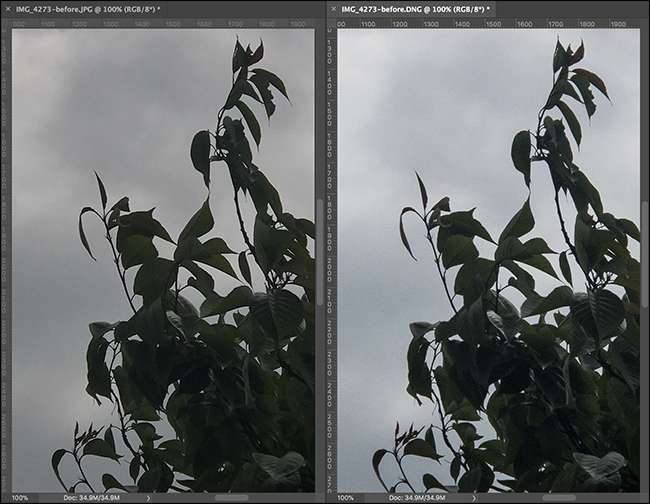
És itt néznek ki némi elég agresszív szerkesztés után.
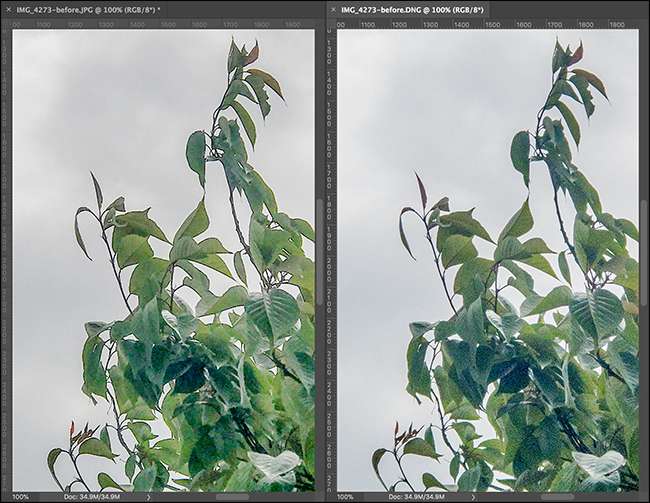
Bár soha nem akar ilyen messzire lenyomni egy fotót, láthatja, hogy a RAW fájlban a levelek textúrája még mindig rendben van, míg a JPG-ben pépesítettek. Van egy kicsit finomabb kék is az égen.
Mivel a tárolás olcsó, és szinte mindig a lehető legjobb minőségű fájlokkal szeretne dolgozni, érdemes RAW-t készítenie iPhone-jára, ha komolyan gondolja a jó fényképeket. Csak több lehetőséget kínálnak.
RAW készítése iPhone-on
A készletben lévő iOS kamera alkalmazás nem támogatja a RAW-fotók készítését, ezért ehelyett egy harmadik féltől származó alkalmazást kell használnia. Van jó néhány lehetőség, de a két kedvencünk az VSCO (ingyenes) és Halid Camera ($5.99).
VSCO
VSCO az egyik legjobb szerkesztő alkalmazás, amely elérhető az iOS rendszeren, és beépített kamerája képes RAW fájlok rögzítésére. Nagyszerű, hogy fényképet készíthet, majd azonnal szerkesztheti a VSCO fantasztikus szerkesztőeszközeivel.
Töltse le a VSCO-t és indítsa el. Koppintson a képernyő tetején található kamera ikonra.
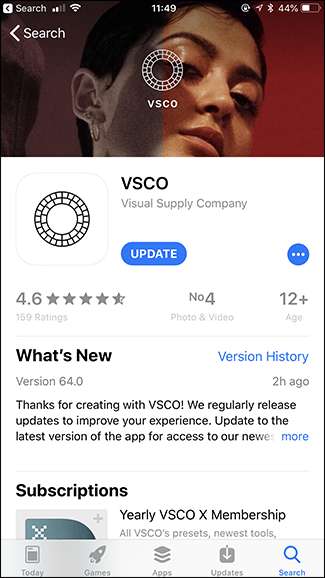
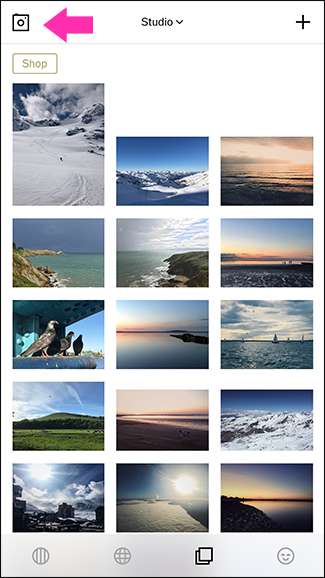
Alapértelmezés szerint a kamera csak JPG-ket rögzít. RAW fájlok rögzítéséhez érintse meg a bal alsó sarokban található kis RAW ikont. Ha homályos, akkor JPG-ket készít; ha egyfehér, akkor RAW-t készít. Egy dolgot érdemes megjegyezni, hogy a RAW fájlokat csak a hátsó kamerával lehet rögzíteni. Sajnos nekem nincs RAW szelfi!
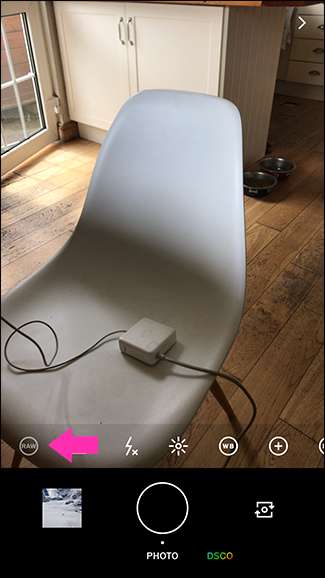
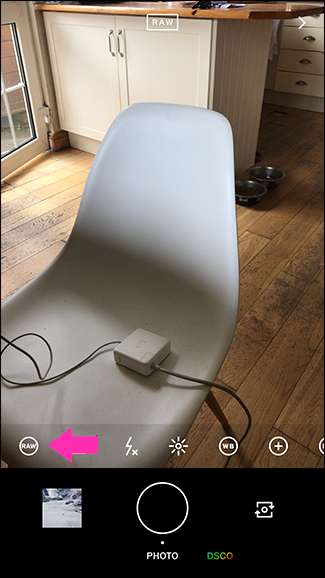
A VSCO egyik praktikus tulajdonsága, hogy nagyon könnyen megnézheti az elkészített RAW-fotókat. A főképernyőn érintse meg a „Studio” legördülő menüt, majd válassza a „RAW” lehetőséget.
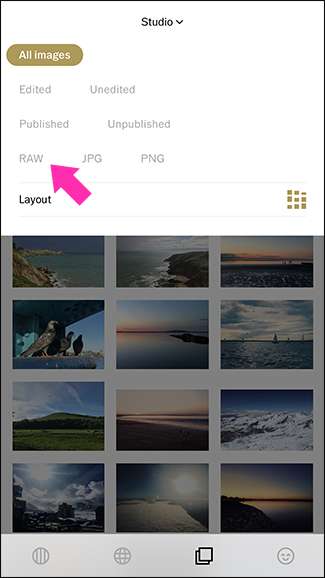
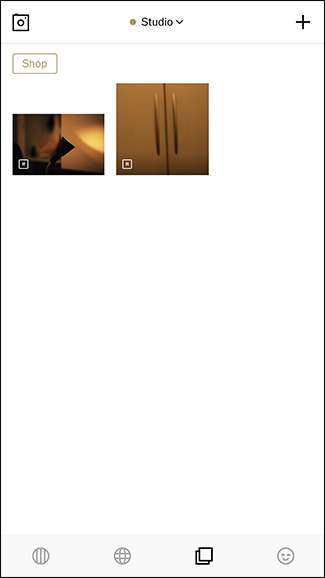
A RAW-fotók indexképének jobb alsó sarkában is van egy kis R betű.
Halogenid
A VSCO nagyszerű szerkesztő alkalmazás, de nem a legjobb tiszta fényképezőgép. Ehhez akarod Halogenid . 5,99 dollárért drága egy alkalmazás, de megéri, ha iPhone-ját rendszeresen kameraként használja. A RAW támogatás mellett gyors, könnyen kezelhető kézi vezérlést kap, így teheti legyen teljes kontroll az expozíció felett .
ÖSSZEFÜGGŐ: A fényképezőgép legfontosabb beállításai: Zársebesség, Rekesz és ISO magyarázat
Töltse le a Halide alkalmazást és nyissa meg.
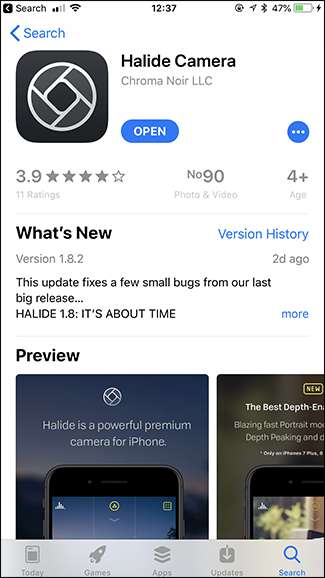
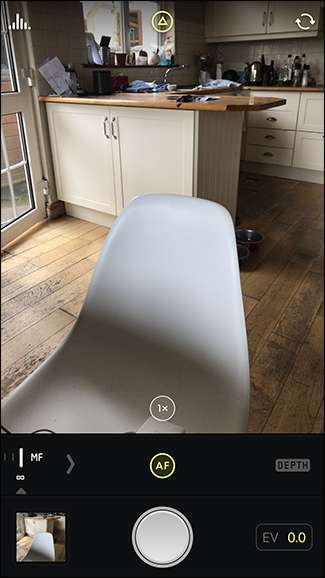
Alapértelmezés szerint a Halide RAW fájlokat rögzít. Ha ki akarja kapcsolni őket, húzza le a képernyő tetejét, majd érintse meg a „RAW” opciót. Ha sárga, akkor RAW fájlokat rögzít; amikor fehér, JPG-ket forgat.
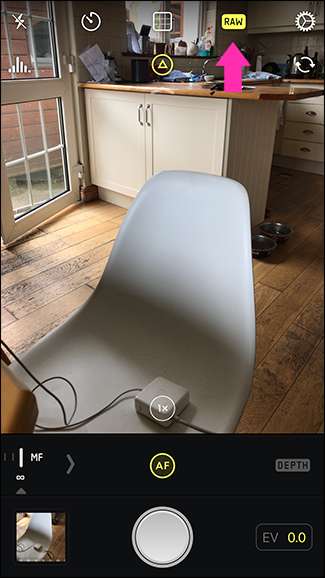
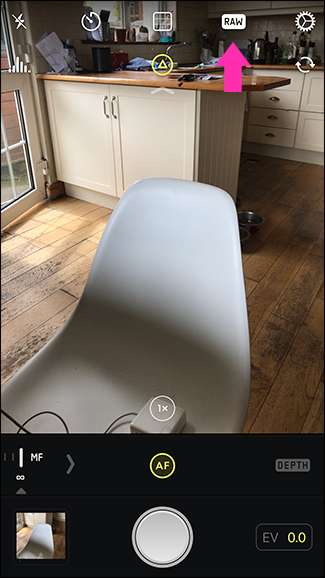
A VSCO-hoz hasonlóan RAW fájlokat is csak a hátsó kamerával rögzíthet.
RAW-fotók szerkesztése iPhone-on
Amíg lehet szerkesztheti a RAW fájlokat az iOS Fotók alkalmazásával , ez nem a legjobb eszköz a munkához. Nincsenek különösebben hatékony eszközei az extra adatok maximális kihasználásához, és ha egyszer RAW-fájlt szerkeszt vele, akkor más képszerkesztő alkalmazásban sem lesz képes szerkeszteni a RAW-adatokat. A RAW-fájlok az iOS által csatolt szerkesztések standard JPG-előnézeteként fognak megjelenni.
ÖSSZEFÜGGŐ: Fotók vágása és szerkesztése iPhone vagy iPad készüléken
A RAW-fájlok szerkesztésére az iPhone készülékén a legjobb alkalmazások a következők: VSCO (ingyenes), Pattanós (ingyenes), és Lightroom Mobile (ingyenes - $ 9.99 / hó).
A VSCO igazi erőssége a képszerkesztő alkalmazás. Ha RAW fájlokat rögzít a kamerájával, akkor azt is egyszerűen szerkesztheti vele. Importálhat egy másik kamerával készített RAW fájlokat is.
ÖSSZEFÜGGŐ: Képek konvertálása fekete-fehérbe az okostelefonon
A Snapseed az egyik legjobb mobilszerkesztő alkalmazás. Ez a legtöbb dolog . Ha olyan általános célú szerkesztő alkalmazást szeretne, amely képes kezelni a RAW fájlokat is, akkor ez az egyik.
A Lightroom Mobile az Adobe Photoshop Lightroom okostelefonos változata. A Lightroom nem csupán szerkesztő : ez egy katalógus és képkezelő alkalmazás is. A mobil verzió az asztali alkalmazás összes legjobb tulajdonságával rendelkezik, beleértve a hihetetlen RAW támogatást is . Ha sok képet készít, szinkronizálni szeretné fényképeit a számítógépén található Lightroom katalógusba, vagy csak a legjobb eszközöket szeretné, akkor ez az alkalmazás. Az egyetlen hátrány, hogy a Lightroom Mobile összes funkciójának feloldásához csak a mobilalkalmazáshoz kell fizetnie 4,99 USD / hó vagy a részeként 9,99 USD az Adobe Creative Cloud Photography terv .
RAW fájlok JPG-k helyett történő készítése sokkal nagyobb rugalmasságot biztosít iPhone fényképezésénél. Szüksége lesz a szerkesztésre, hogy a legtöbbet hozza ki belőle, de ha komolyan gondolja a remek képeket, akkor megéri.







